Dieser Beitrag enthält Lösungen zur Behebung Outlook-Bibliothek nicht registrierter Skriptfehler . Outlook ist Teil der Microsoft Office Suite und bietet Funktionen wie das Senden und Empfangen von E-Mails sowie das Planen und Kommunizieren über Termine und Besprechungen.
Was bedeutet Bibliothek nicht registriert?
Der Fehler „Bibliothek nicht registriert“ in Office-Apps weist darauf hin, dass eine oder mehrere erforderliche Bibliotheken nicht ordnungsgemäß registriert sind. Dies kann auftreten, wenn die Bibliotheksdatei fehlt, beschädigt oder für die Anwendung nicht zugänglich ist.
Beheben Sie den Fehler „Outlook-Bibliothek nicht registriert“.
Befolgen Sie diese Vorschläge, um den Skriptfehler „Outlook-Bibliothek nicht registriert“ auf Ihrem Windows-Computer zu beheben:
- Führen Sie den Microsoft Support- und Wiederherstellungs-Assistenten aus
- Überprüfen Sie die Outlook-Optionen
- Deaktivieren Sie die Skriptfehlerbenachrichtigung
- Löschen Sie den Outlook-Cache
- Nehmen Sie eine Änderung in der Registrierung vor
- Outlook reparieren
Sehen wir uns diese nun im Detail an.
1] Führen Sie den Microsoft-Support- und Wiederherstellungs-Assistenten aus

Der Microsoft-Support- und Wiederherstellungs-Assistent kann beim Lösen von Office 365-, Outlook-, OneDrive- und anderen Office-bezogenen Problemen helfen.
Sie können verwenden Erweiterte Diagnose im Microsoft-Support- und Wiederherstellungs-Assistenten zum Reparieren von Outlook Themen.
2] Überprüfen Sie die Outlook-Optionen
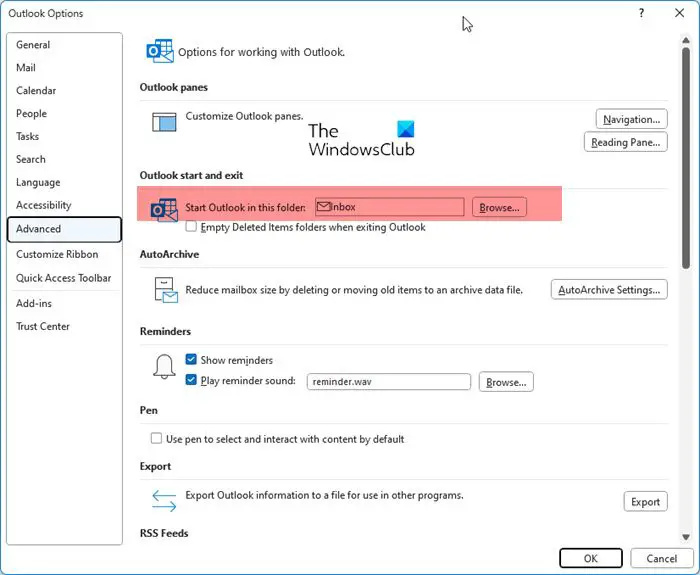
- Öffnen Sie Outlook
- Wählen Sie Datei > Optionen
- Klicken Sie auf Erweitert
- Stellen Sie sicher, dass Outlook in diesem Ordner starten – Posteingang ausgewählt ist.
- Klicken Sie auf OK und starten Sie Outlook neu und sehen Sie nach.
3] Deaktivieren Sie die Skriptfehlerbenachrichtigung
Wenn Sie diesen Fehler sehen, haben Sie die Möglichkeit, Ja/Nein auszuwählen. Wenn Sie auf Nein klicken, werden Sie vorwärts bewegt und die Vorgänge werden normalerweise nicht gestoppt.
Cortana und Spotify
Wenn Sie möchten, können Sie diese Skriptfehlerbenachrichtigung deaktivieren.
- Öffnen Sie die Internetoptionen, indem Sie die Suche aufrufen
- Wechseln Sie zur Registerkarte Erweitert
- Suchen Sie den Abschnitt Browsing in der Liste
- Wählen Sie Skript-Debugging deaktivieren (Andere)
- Klicken Sie auf Anwenden/OK und beenden Sie.
4] Outlook-Cache löschen
Wenn die Outlook-Cache-Daten beschädigt werden, kann dies diesen Fehler verursachen. Löschen Sie die Outlook-Cache-Daten und prüfen Sie, ob der Fehler behoben wird. Hier ist wie:
Powerpoint-Timings
- Drücken Sie die Windows-Taste + I die zu öffnen Laufen Dialog Box.
- Geben Sie Folgendes ein und klicken Sie auf Eingeben .
%localappdata%\Microsoft\Outlook
- Drücken Sie nun die Windows-Taste + A , um alle Dateien auszuwählen, und drücken Sie dann Umschalt + Entf um alle Dateien dauerhaft zu löschen.
5] Nehmen Sie Änderungen in der Registrierung vor
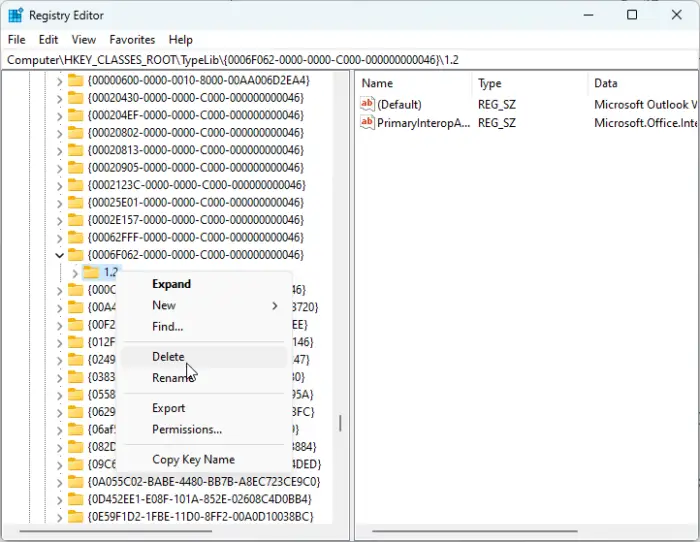
Wenn der Fehler immer noch nicht behoben ist, können einige Änderungen im Registrierungseditor hilfreich sein. Hier ist wie:
- Drücken Sie die Windows Schlüssel, suchen regedit und schlagen Eingeben .
- Navigieren Sie nach dem Öffnen des Registrierungseditors zum folgenden Pfad:
HKEY_CLASSES_ROOT\TypeLib\{0006F062-0000-0000-C000-000000000046} - Klicken Sie hier mit der rechten Maustaste auf die 1.2 Ordner und klicken Sie auf Löschen .
- Schließen Sie den Registrierungseditor, starten Sie Ihr Gerät neu und prüfen Sie, ob der Fehler behoben wird.
Lesen: Wie man Skriptfehler unter Windows beheben
6] Outlook reparieren
Wenn keiner dieser Schritte Ihnen helfen kann, ziehen Sie es in Erwägung Outlook reparieren . Es ist bekannt, dass es den meisten Benutzern hilft, diesen Fehler zu überwinden. So geht's:
- Drücken Sie Windows-Taste + I , um die Einstellungen zu öffnen.
- Klicke auf Apps > Apps & Funktionen .
- Scrollen Sie nun nach unten, klicken Sie auf das Office-Produkt, das Sie reparieren möchten, und wählen Sie es aus Ändern .
- Klicken Online-Reparatur und befolgen Sie die Anweisungen auf dem Bildschirm.
Wir hoffen, dieser Beitrag hilft Ihnen.
Lesen : Deaktivieren Sie Skriptfehler und Laufzeitfehlermeldungen unter Windows
Warum zeigt Outlook immer wieder einen Speicherfehler an?
Speicherfehler in Outlook können auftreten, wenn Ihr System nur noch wenige Systemressourcen wie RAM und Speicherplatz zur Verfügung hat. Es kann jedoch auch aufgrund einer hohen Ressourcennutzung durch andere Anwendungen und bei Problemen mit den Outlook-Datendateien und dem Profil auftreten.
Lesen: Fix 503 Gültiger RCPT-Befehl muss DATA Outlook vorangehen Fehler .














